Câu hỏi đơn giản: Bộ lọc SmartScreen là gì và nó hoạt động như thế nào?
Nếu bạn sử dụng Windows 10 hoặc Windows 8.1 và các trình duyệt web như Microsoft Edge hoặc Internet Explorer(Microsoft Edge or Internet Explorer) , bạn có thể đã gặp phải bộ lọc SmartScreen(SmartScreen filter) hoặc SmartScreen của Bộ bảo vệ Windows(Windows Defender SmartScreen) . Đây là một tính năng được tìm thấy trong tất cả các hệ điều hành Windows hiện đại . Mục đích của nó là hướng bạn khỏi các trang web và tệp độc hại và nguy hiểm mà bạn tìm thấy trực tuyến. Đây là một tính năng hữu ích giúp tăng cường sự an toàn của bạn và bạn nên luôn bật. Nếu bạn muốn tìm hiểu thêm về nó, nó làm gì và hoạt động như thế nào, hãy đọc bài viết này:
Bộ lọc SmartScreen là gì?
SmartScreen kiểm tra những gì bạn truy cập trực tuyến dựa trên danh sách các mối đe dọa bảo mật được cập nhật liên tục, như các trang web lừa đảo, tệp độc hại, ứng dụng và trang web. Nếu tìm thấy một kết quả trùng khớp, nó sẽ hiển thị một cảnh báo, thông báo rằng tài nguyên mà bạn cố gắng truy cập đã bị chặn vì sự an toàn của bạn.
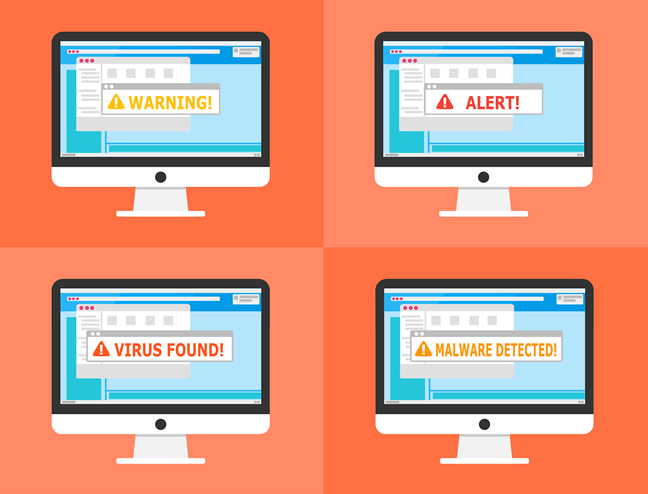
Bộ lọc SmartScreen(SmartScreen filter) lần đầu tiên được giới thiệu cùng với sự ra mắt của Internet Explorer 8 , với mục đích duy nhất là cải thiện tính bảo mật của bạn. Trong Windows 10 , bộ lọc SmartScreen(SmartScreen filter) cũng được thiết kế để hoạt động với trình duyệt web Microsoft Edge(Microsoft Edge web browser) và dịch vụ e-mail Outlook.com .
Nếu một tệp bạn sắp tải xuống được SmartScreen cho biết là đã được một lượng lớn người tải xuống và được coi là an toàn, nó sẽ cho phép bạn tải xuống mà không có bất kỳ cảnh báo nào. Nếu một tệp chưa được người khác tải xuống nhiều hoặc một số ít người đã tải tệp đó xuống, thì điều đó cảnh báo rằng đó có thể không phải là điều an toàn.

Điều này đôi khi có thể gây khó chịu khi tải xuống các tệp ít phổ biến hơn, nhưng nó có thể giúp bạn an toàn khi vi-rút hoặc các dạng phần mềm độc hại khác đang cố tải xuống thiết bị của bạn.
Windows 10 và Windows 8.1 cũng sử dụng bộ lọc SmartScreen(SmartScreen filter) trong File Explorer , để kiểm tra kỹ các tệp thực thi mà bạn đang cố gắng chạy. Các nguyên tắc tương tự cũng được áp dụng, như trong Microsoft Edge và Internet Explorer(Microsoft Edge and Internet Explorer) .
Microsoft cũng sử dụng bộ lọc SmartScreen(SmartScreen filter) để bảo vệ người dùng dịch vụ email Outlook.com(Outlook.com email) của họ khỏi các tin nhắn rác, email lừa đảo và các loại phần mềm độc hại.
Trong Windows 10 , bộ lọc SmartScreen(SmartScreen filter) có thể được định cấu hình thông qua Trung tâm bảo mật của Bộ bảo vệ Windows(Windows Defender Security Center) .
Bộ lọc SmartScreen(SmartScreen filter) hoạt động như thế nào?
Bộ lọc SmartScreen(SmartScreen filter) hoạt động bằng cách kiểm tra từng trang web bạn truy cập và từng tệp bạn cố gắng tải xuống và chạy. Nó gửi một số thông tin nhanh về chúng đến các máy chủ Windows Defender SmartScreen của Microsoft .
Khi Microsoft nhận được thông tin từ bộ lọc SmartScreen(SmartScreen filter) về một trang web cụ thể, nó sẽ kiểm tra xem trang web đó có nằm trong danh sách các trang web lừa đảo trực tuyến đã biết hoặc các trang web nguy hiểm khác hay không. Nếu đúng như vậy, nó sẽ cảnh báo bạn hoặc chặn quyền truy cập của bạn vào nó và cho bạn biết rằng không an toàn để tiếp tục.

Trong trường hợp các tệp bạn cố gắng tải xuống và chạy, máy chủ của Microsoft sẽ kiểm tra xem các tệp đó có hợp pháp và không gây ra bất kỳ rủi ro nào cho bạn hay không. Nếu các tệp có rủi ro, nó sẽ cho bạn biết bằng cách hiển thị các thông báo thích hợp. Tuy nhiên, đôi khi bộ lọc SmartScreen(SmartScreen filter) cũng coi các tệp không được tải xuống phổ biến là không an toàn. Trong trường hợp đó, nó sẽ cảnh báo bạn, nhưng nó không chặn bạn tải xuống hoặc chạy các tệp đó.
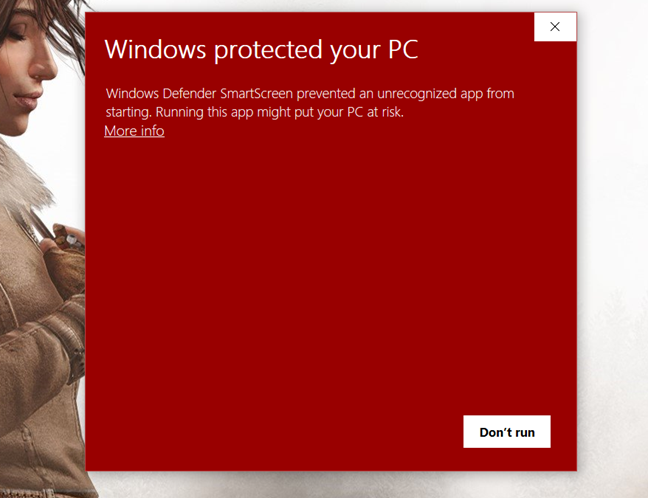
Bộ lọc SmartScreen(SmartScreen filter) hoạt động ở hai cấp: cấp trình duyệt(browser level) web và cấp hệ điều hành(operating system level) . Tất cả những gì chúng tôi đã nói cho đến bây giờ đều có giá trị trong Microsoft Edge và Internet Explorer(Microsoft Edge and Internet Explorer) . Ngoài ra, nếu bạn đang sử dụng Windows 10 hoặc Windows 8.1 , bộ lọc SmartScreen(SmartScreen filter) cũng hoạt động ở cấp hệ điều hành(operating system level) , nghĩa là nó sẽ kiểm tra các tệp bạn chạy. Thậm chí hơn thế, trong Windows 10 , bộ lọc SmartScreen(SmartScreen filter) còn kiểm tra các ứng dụng từ Microsoft Store .
Bộ lọc SmartScreen(SmartScreen filter) hiển thị gì trên màn hình của bạn?
Bất kể(Regardless) bạn sử dụng Microsoft Edge hay Internet Explorer(Edge or Internet Explorer) , khi bạn tình cờ gặp một trang web nguy hiểm, bộ lọc SmartScreen(SmartScreen filter) có thể hiển thị các thông báo khác nhau tùy thuộc vào mức độ đe dọa mà nó coi là trang web đó. Ví dụ: bạn có thể thấy một trong những thông báo sau:
Nếu bộ lọc SmartScreen(SmartScreen filter) coi trang web bạn đang truy cập là đáng ngờ, thì trình duyệt của bạn sẽ hiển thị thông báo cho biết "Đây có thể không phải là trang bạn muốn".("This might not be the site you want.")

Nếu trang web bạn đang truy cập được xác định là lừa đảo hoặc lưu trữ phần mềm độc hại, trình duyệt web của bạn ( Microsoft Edge hoặc Internet Explorer(Microsoft Edge or Internet Explorer) ) sẽ chặn tải trang web đó và cảnh báo cho bạn về mối nguy hiểm phía trước, bằng cách cho bạn biết rằng "Trang web này đã được báo cáo là không an toàn. "("This website has been reported as unsafe.")
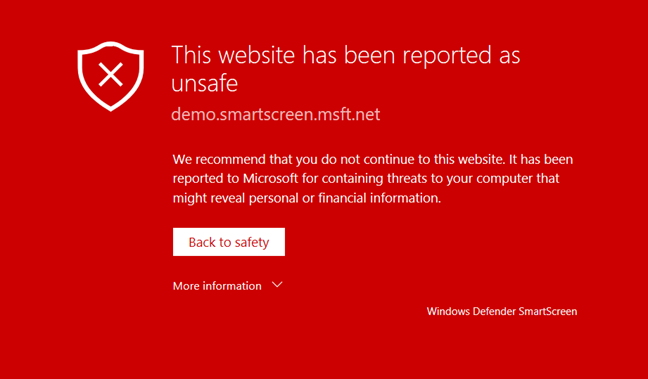
Trong Windows 10 và Windows 8.1 , khi bạn đang cố tải xuống một tệp đáng ngờ từ internet, bộ lọc SmartScreen(SmartScreen filter) sẽ chặn tệp đó và cho bạn biết rằng "Bộ bảo vệ Windows SmartScreen đã ngăn một ứng dụng không được nhận dạng khởi động. Chạy ứng dụng này có thể khiến PC của bạn gặp rủi ro. "("Windows Defender SmartScreen prevented an unrecognized app from starting. Running this app might put your PC at risk.")

Hơn nữa, nếu tệp bạn đang cố tải xuống được xác định là độc hại, Bộ lọc SmartScreen(SmartScreen Filter) sẽ chặn tệp đó và cho bạn biết rằng "Ứng dụng có thể gây hỏng thiết bị của bạn. Dữ liệu cá nhân nhạy cảm cũng có thể gặp rủi ro."("The application may cause damage to your device. Sensitive personal data may also be at risk.")

Trong Windows 7 , các cảnh báo này cũng được hiển thị khi bạn tình cờ tìm thấy các tệp nguy hiểm, nhưng chúng chỉ được hiển thị trong hộp thoại tải xuống(download dialog) của Internet Explorer :

Cách bỏ qua bộ lọc SmartScreen(SmartScreen filter) để tải xuống và chạy các tệp trong Windows 10 , ngay cả khi chúng được coi là rủi ro
SmartScreen có thể chặn bạn tải xuống tệp hợp pháp không gây hại cho máy tính của bạn. Bạn phải làm gì, nếu bạn muốn tải xuống và sử dụng tệp đó?
Khi hộp thoại bộ lọc SmartScreen(SmartScreen filter) mở ra trên màn hình của bạn, hãy nhấp hoặc nhấn vào (click or tap) "Thông tin khác".("More info.")
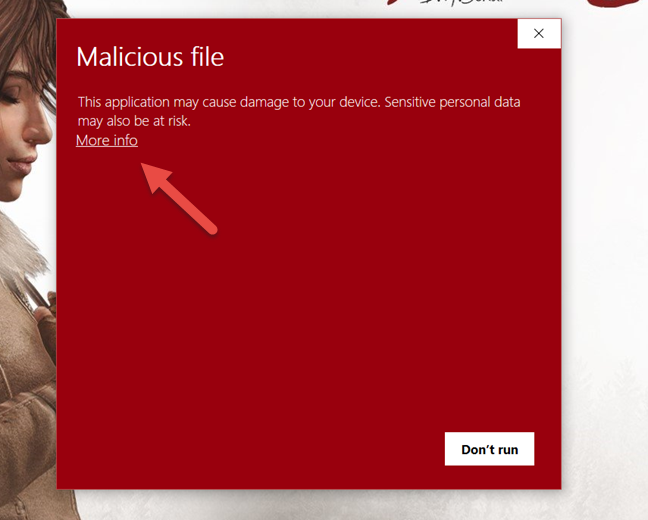
Sau đó, nhấp hoặc nhấn vào "vẫn chạy".("run anyway.")

Cách bỏ qua bộ lọc SmartScreen(SmartScreen filter) để tải xuống và chạy các tệp trong Windows 7 , ngay cả khi chúng được coi là rủi ro
Trong Internet Explorer trên Windows 7 , nhấp hoặc nhấn(click or tap) vào nút Tác vụ(Actions) từ hộp thoại bật lên(dialog popup) ở cuối cửa sổ.

Sau đó nhấp vào nút "Tùy chọn khác"("More Options") từ góc dưới bên trái của cửa sổ Bộ lọc SmartScreen .(SmartScreen Filter)

Cuối cùng, nhấp vào "Vẫn chạy."("Run anyway.")

Cách bỏ qua bộ lọc SmartScreen(SmartScreen filter) để tải xuống và chạy các tệp trong Windows 8.1 , ngay cả khi chúng được coi là rủi ro
Trong Windows 8.1 , bên dưới nội dung cảnh báo, có một liên kết được gọi là "Thông tin khác". ("More Info.")Nhấp hoặc nhấn vào nó.
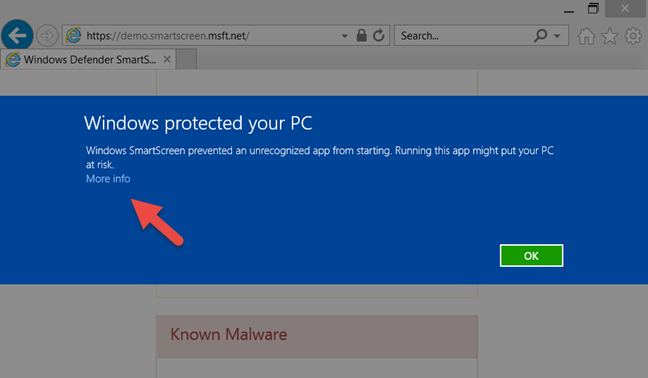
Bây giờ, bạn sẽ được hiển thị một chút thông tin về tệp bạn sắp chạy, chẳng hạn như nhà xuất bản và tên của chương trình. Thêm vào đó, bạn nhận được nút " Chạy dù sao"(Run Anyway") . Nhấp(Click) hoặc nhấn vào nó và tệp được thực thi.
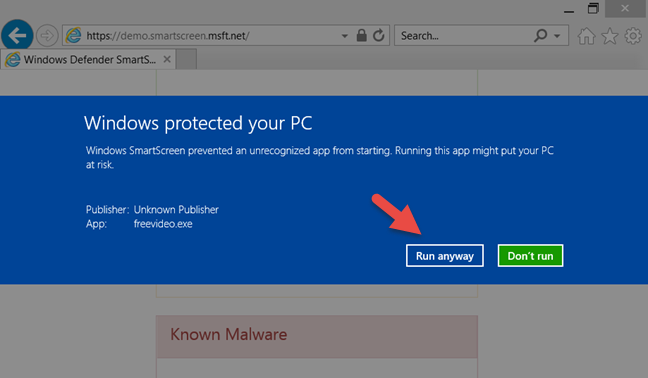
Phần kết luận
Như bạn đã biết, bộ lọc SmartScreen(SmartScreen filter) là một tính năng bảo mật(security feature) tuyệt vời có thể giúp bạn tránh các trang web và tệp nguy hiểm mà bạn có thể muốn tải xuống từ internet. Bạn có đồng ý với tường trình này không? Nếu bạn có bất kỳ câu hỏi hoặc vấn đề nào về bộ lọc SmartScreen(SmartScreen filter) , đừng ngần ngại để lại bình luận bên dưới.
Related posts
Make InPrivate or Incognito shortcuts cho Firefox, Chrome, Edge, Opera hoặc Internet Explorer
Xuất mật khẩu từ Chrome, Firefox, Opera, Microsoft Edge và Internet Explorer
3 cách tắt SmartScreen Filter hoặc Windows Defender SmartScreen
Câu hỏi đơn giản: Cookies là gì và chúng làm gì?
Cách bật Java trong tất cả các trình duyệt web chính
Hạn ngạch đĩa là gì và cách sử dụng chúng để giới hạn dung lượng của mỗi người dùng
Cách sử dụng Microsoft Edge Collections
Cách bật Không theo dõi trong Chrome, Firefox, Edge và Opera
Cách để dành các tab trong Microsoft Edge và sử dụng chúng sau này
Làm thế nào để làm cho Google search engine tôi trong Microsoft Edge
Cách bật và tắt Dark Mode trong Microsoft Edge
Làm thế nào để có được, cấu hình, và loại bỏ các phần mở rộng Microsoft Edge
Làm thế nào để ghim một trang web vào thanh tác vụ hoặc Start Menu trong Windows 10
8 cách để cải thiện quyền riêng tư của bạn khi sử dụng ứng dụng Internet Explorer
Làm thế nào để truy cập ẩn danh trong Chrome, Firefox, Edge, và Opera
Cách xóa cookie trên Microsoft Edge
Cách sử dụng Trình xem dữ liệu chẩn đoán và xem dữ liệu nào Windows 10 gửi cho Microsoft
Cách bỏ chặn Adobe Flash Player trên Microsoft Edge của Windows 10
Cách xuất mật khẩu LastPass của bạn sang tệp CSV
Cách gỡ cài đặt Internet Explorer khỏi Windows (tất cả các phiên bản)
